
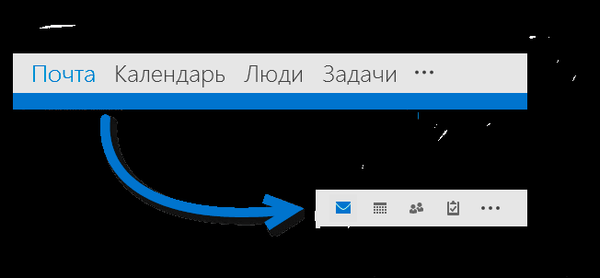
Якщо ви використовуєте Outlook 2013 на комп'ютері з невеликим екраном, можливо, ви не хочете, щоб панель навігації в нижній частині вікна відображалася в повний розмір. На щастя, цю панель легко можна зробити більш компактною.
Щоб зробити задумане, нам необхідно потрапити в вікно "Параметри навігації", яке можна відкрити кількома способами.
Перший спосіб: натисніть на кнопку "..." в нижній панелі навігації і виберете "Параметри навігації", як показано на скріншоті нижче.
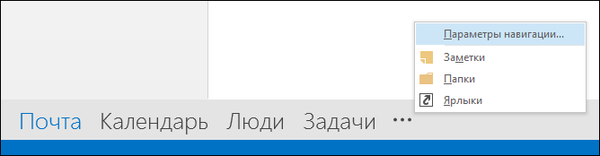
Другий спосіб: перейдіть на вкладку "Вид", а в розділі "Макет" натисніть на кнопку "Область папок" і виберете "Параметри".
Вам може бути цікаво: Як відновити пошкоджений PDF-файл? Чи є життя без PDF або подарунок-покарання від Adobe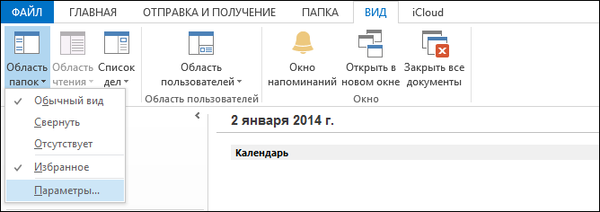
Тепер в діалоговому вікні "Параметри навігації" включите опцію "Компактна навігація". Потім натисніть "OK".
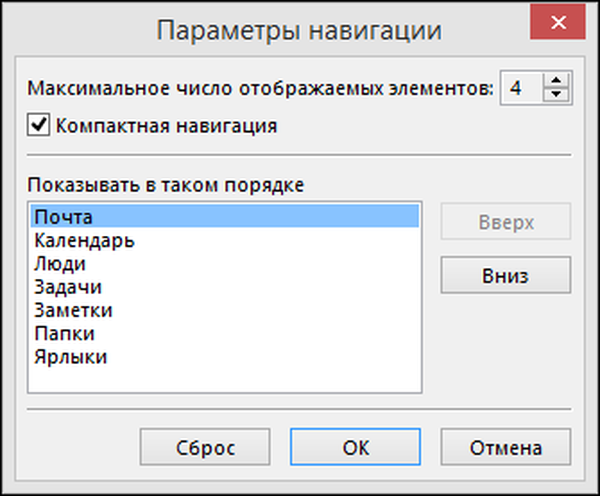

Як тільки ви натиснете на кнопку "OK", панель навігації значно скоротиться в розмірах, а кнопки будуть представлені у вигляді значків, а не тексту.
Відмінного Вам дня!











